Power Pivot 是一個可在 Excel 中執行強大資料分析的Excel。 該附加元件會內建于特定版本的 Office,但根據預設,它並未啟用。
如需包含 Power Pivot 的 Office版本清單,以及不包含的版本清單,請參閱:Power Pivot在哪裡?
以下是您第一次使用 Power Pivot 之前啟用 Power Pivot 的一些方法。
-
前往 [檔案] > [選項] > [增益集]。
-
在 [管理] 方塊中,按一下 [COM 增益集] > [執行]。
-
勾選[Microsoft Office Power Pivot方塊,然後按一下 [確定。 如果您已安裝其他版本的 Power Pivot ,這些版本也會列在 COM 附加元件清單中。 請務必選取 Power Pivot 的Excel。
功能區現在會有 Power Pivot 索引標籤。
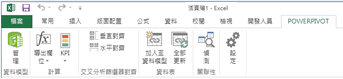
開啟 Power Pivot 視窗
-
按一下[Power Pivot。
這是您處理樞紐分析表、 Power Pivot 欄位,以及 KPI (關鍵) 索引鍵,以及建立連結資料表的索引) 索引鍵。
-
按一下 [管理> 。
![PowerPivot 功能區上的 [管理] 按鈕](https://support.content.office.net/zh-tw/media/3a8f7953-ed48-4410-b012-b818610664d6.png)
現在,您 Power Pivot 視窗中。 您可以在這裡按一下 [取得外部資料,使用資料表匯出精靈來篩選資料,當您新增到檔案時,建立資料表之間的關聯性,使用計算和運算式豐富資料,然後使用此資料建立樞紐分析表和樞紐分析圖。
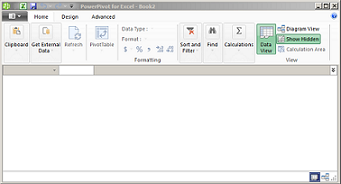
疑難排解: Power Pivot 功能區消失
在少數情況下, Power Pivot 功能區會從功能表中消失,Excel判斷該附加元件會破壞Excel。 當視窗開啟Excel時, Power Pivot 可能會發生這種情況。 若要還原 Power Pivot 功能表,請執行下列操作:
-
移至 [檔案] > [選項] > [增益集]。
-
在 [ 管理」 方塊中,按一下 [已停用的專案>[前往> 。
-
選取[Microsoft Office Power Pivot,然後按一下 [啟用。
如果上述步驟無法還原 Power Pivot 功能區,或功能區在您關閉並重新開啟Excel時消失,請嘗試下列操作:
-
關閉 Excel。
-
指向開始>執行,然後輸入 regedit。
-
在登錄編輯程式中,展開此登錄機碼:
如果您有 2013 Excel:HKEY_CURRENT_USER> Microsoft > > Office>15.0 >使用者設定。
如果您有Excel 2016:HKEY_CURRENT_USER> Microsoft > > Office>16.0 >設定
-
以滑鼠右鍵 按一下 PowerPivotExcelAddin, 然後按一下 [ 刪除。
-
卷回登錄編輯程式頂端。
-
在HKEY_CURRENT_USER>中> Microsoft > Office> Excel>新增內容。
-
以滑鼠右鍵 按一下 PowerPivotExcelClientAddIn.NativeEntry.1, 然後按一下 [ 刪除。
-
關閉 [登錄編輯程式]。
-
開啟 Excel。
-
使用本文頂端的步驟啟用該附加元件。










